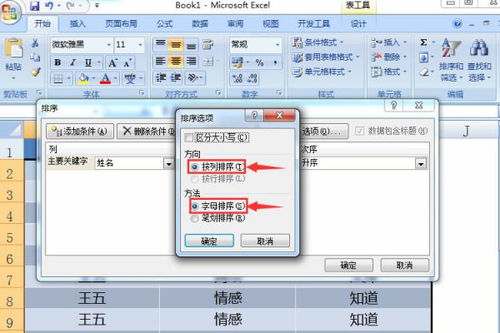
在日常的办公和学习中,Excel无疑是一个强大的数据处理工具。然而,在处理复杂的工作表时,有时我们可能需要暂时隐藏某些窗口或内容,以便更清晰地查看或编辑其他部分。本文将详细介绍一些在Excel中快速隐藏窗口的小技巧,帮助你更高效地使用这款办公软件。

有时,你可能不希望别人看到你正在编辑的某个工作表的内容。这时,你可以通过隐藏工作表来实现这一目标。

1. 方法:在工作表标签上右键点击你想要隐藏的工作表名,选择“隐藏”选项。这样,该工作表就会从你的工作簿中消失,直到你再次显示它。
2. 恢复显示:要重新显示隐藏的工作表,可以右键点击任意一个可见的工作表标签,选择“取消隐藏”。在弹出的对话框中,选择你想要恢复显示的工作表,点击“确定”即可。
如果你希望整个工作簿都不被别人看到,除了关闭它之外,你还可以选择隐藏整个工作簿的窗口。
1. 方法:在Excel的菜单栏中,点击“视图”选项卡,然后找到并点击“隐藏”按钮。这样,你的整个工作簿就会被隐藏起来,只显示Excel的菜单栏和工具栏。
2. 恢复显示:要重新显示隐藏的工作簿,你可以点击Excel窗口右上角的“关闭隐藏窗口”按钮(通常是一个小的眼睛图标),或者通过菜单栏的“视图”选项卡中的“取消隐藏”选项来恢复。
在处理数据时,有时你可能需要隐藏某些行或列,以便更清晰地查看其他数据。
1. 隐藏行:选中你想要隐藏的行(可以是多行),然后右键点击选中的行号,选择“隐藏”选项。这样,选中的行就会被隐藏起来。
2. 隐藏列:同样地,选中你想要隐藏的列(可以是多列),然后右键点击选中的列标,选择“隐藏”选项。选中的列就会被隐藏。
3. 恢复显示:要重新显示隐藏的行或列,你可以选中隐藏行或列前后的任意一个可见的行号或列标,然后右键点击,选择“取消隐藏”选项。
在某些情况下,你可能不希望别人看到你的公式或计算结果。虽然Excel没有直接提供隐藏公式和值的选项,但你可以通过一些技巧来实现这一目标。
1. 使用自定义数字格式:你可以通过设置自定义数字格式来隐藏单元格中的值或公式结果。例如,你可以将数字格式设置为“;;;”(三个分号),这样单元格中的值就不会显示,但仍然会参与计算。
2. 使用VBA代码:通过编写VBA代码,你可以实现更复杂的隐藏和显示逻辑。例如,你可以编写一个宏来隐藏或显示特定的单元格、行或列。
为了更清晰地查看或打印工作表,有时你可能需要隐藏网格线和行号列标。
1. 隐藏网格线:在Excel的菜单栏中,点击“视图”选项卡,然后取消勾选“网格线”选项。这样,工作表中的网格线就会被隐藏起来。
2. 隐藏行号列标:同样地,在“视图”选项卡中,你可以取消勾选“标题”或“行号列标”选项来隐藏它们。
3. 恢复显示:要重新显示隐藏的网格线、行号或列标,你只需在“视图”选项卡中重新勾选相应的选项即可。
Excel还提供了一些快捷键来快速隐藏或显示窗口。这些快捷键可以帮助你更高效地切换窗口状态。
1. 隐藏当前窗口:按下`Alt + F11`组合键打开VBA编辑器,然后在VBA编辑器中按下`Ctrl + W`组合键关闭当前工作簿的窗口(注意:这并不会关闭工作簿本身,只是隐藏了窗口)。要重新显示窗口,你可以按下`Alt + Tab`组合键切换到Excel程序,或者通过任务栏中的Excel图标来恢复窗口。
2. 隐藏/显示功能区:按下`Ctrl + F1`组合键可以快速隐藏或显示功能区。这对于需要更多屏幕空间来查看工作表内容的用户来说非常有用。
除了上述提到的隐藏技巧外,Excel还有一些其他有用的隐藏功能和方法。
1. 隐藏零值:在Excel中,你可以通过设置单元格格式来隐藏零值。在“数字”选项卡下的“自定义”类别中,你可以将数字格式设置为“G/通用格式;G/通用格式;;”来隐藏零值。
2. 隐藏批注:如果你不希望别人看到你的批注内容,你可以右键点击包含批注的单元格,选择“显示/隐藏批注”选项来切换批注的显示状态。或者,你也可以在“审阅”选项卡下找到“显示所有批注”或“隐藏所有批注”的选项来控制批注的显示。
3. 隐藏特定对象:如果你的工作表中包含图片、形状或其他对象,你可以通过选中对象并右键点击选择“隐藏”选项来隐藏它们。要重新显示隐藏的对象,你可以通过“选择窗格”(在“开始”选项卡下的“查找和选择”组中)来访问和管理所有对象。
通过以上这些技巧和方法,你可以在Excel中灵活地隐藏和显示窗口、内容或对象。这些技巧不仅可以帮助你更好地组织和管理你的工作簿和数据,还可以提高你的工作效率和数据处理能力。希望这篇文章对你有所帮助!
 虚拟相机app最新版类型:拍摄美化
虚拟相机app最新版类型:拍摄美化虚拟相机APP是一款创新的移动应用,它允许用户通过智能手机或...
 Wolfmate狼伴侣类型:冒险解谜
Wolfmate狼伴侣类型:冒险解谜WolfMate(狼伴侣)是一款融合了策略、冒险与角色扮演元...
 你能有多箭游戏类型:益智休闲
你能有多箭游戏类型:益智休闲你能有多箭游戏简介 《你能有多箭》是一款结合了休闲与策略元...
 嘿嘿小说APP免费类型:新闻阅读
嘿嘿小说APP免费类型:新闻阅读嘿嘿小说APP是一款免费的小说阅读应用,提供海量热门小说资源...
 知源中医app官方版类型:健康医疗
知源中医app官方版类型:健康医疗知源中医app官方版是一款集健康管理、中医养生、疾病咨询等功...
70.03M韵律源点全部歌曲解锁版
75.95Mpexels素材中文版
186.83M地铁跑酷沙雕版
83.75M完美消消乐
64.72M狗狗赛跑模拟器游戏
41M携程网app
41.23M江淮钇为
73.51M星露谷物语1.8手机版
9.34M1号玩家app免费版
58.80M可爱炸弹人3
本站所有软件来自互联网,版权归原著所有。如有侵权,敬请来信告知 ,我们将及时删除。 琼ICP备2023003481号-5